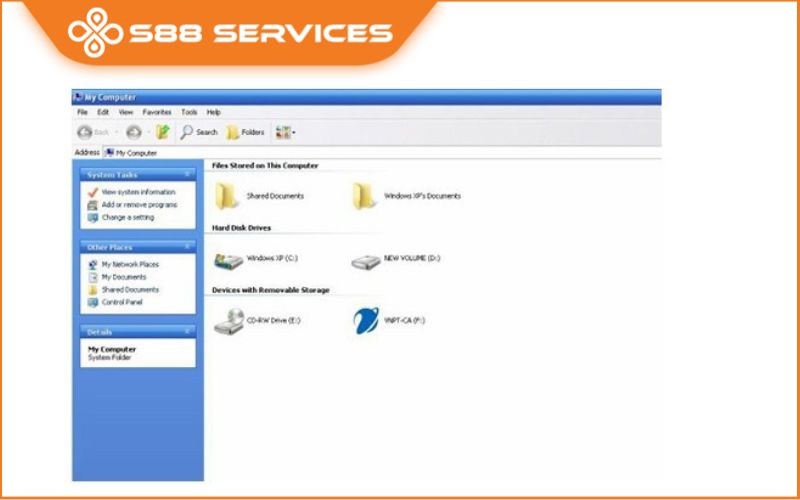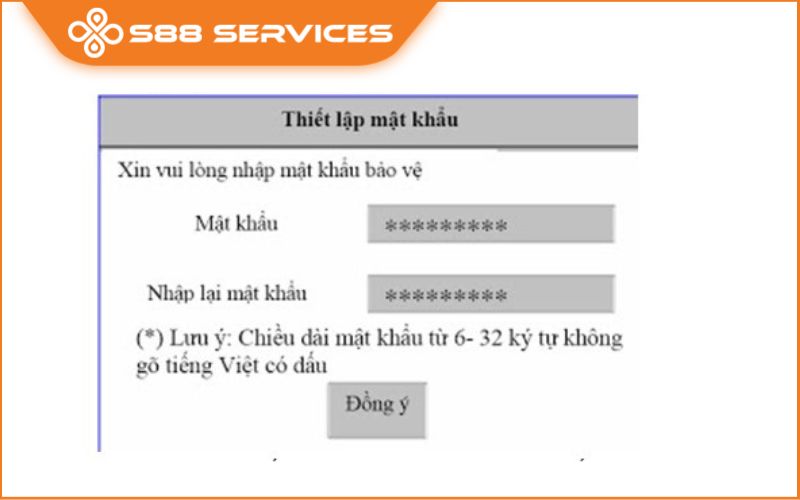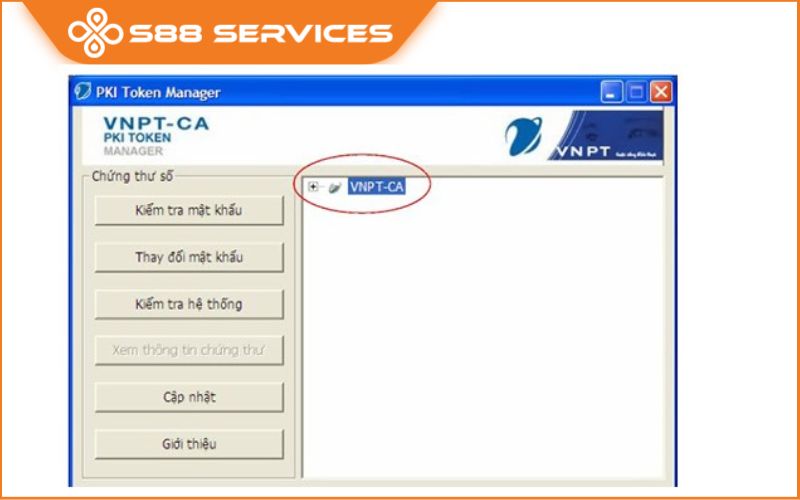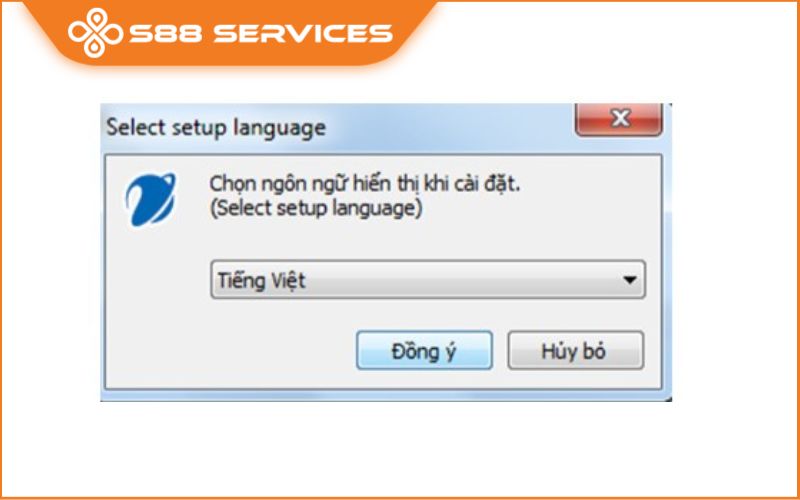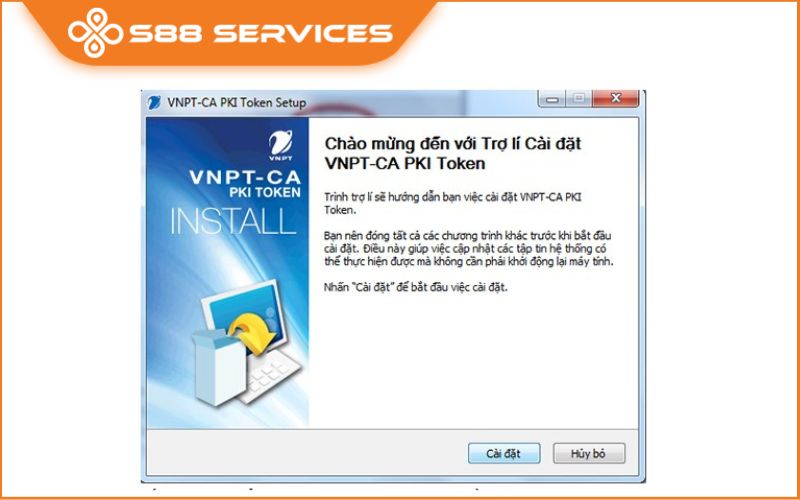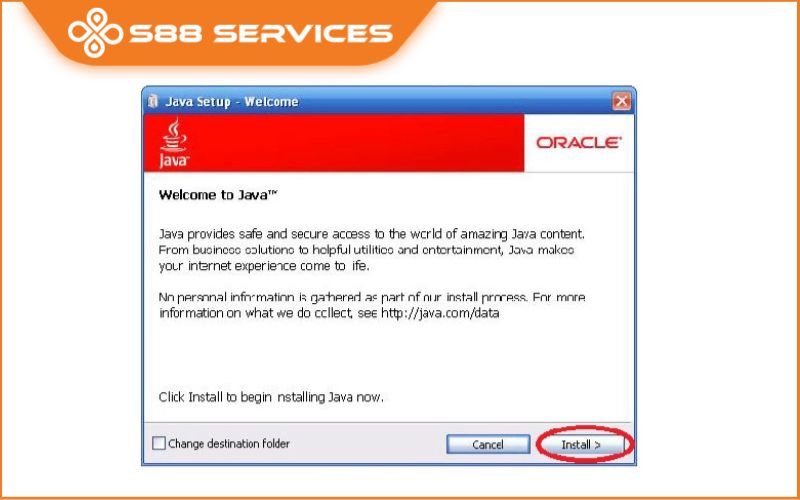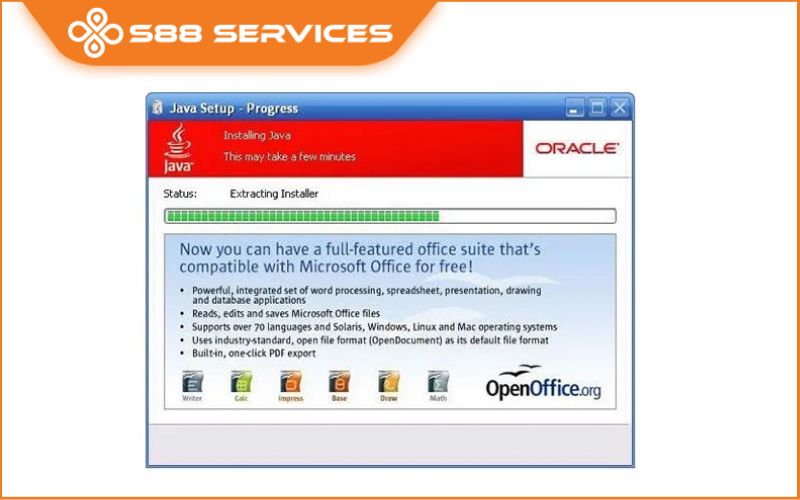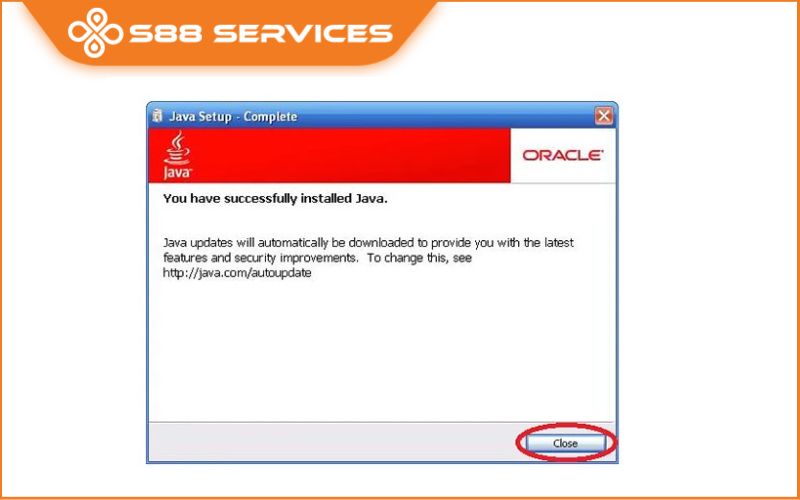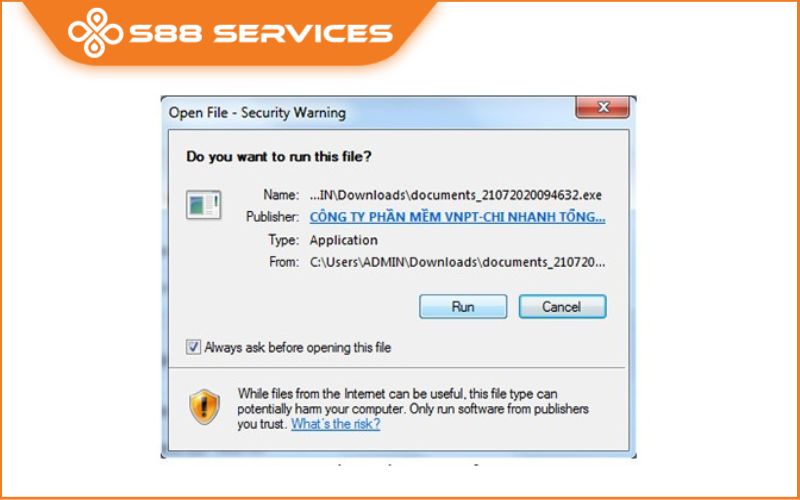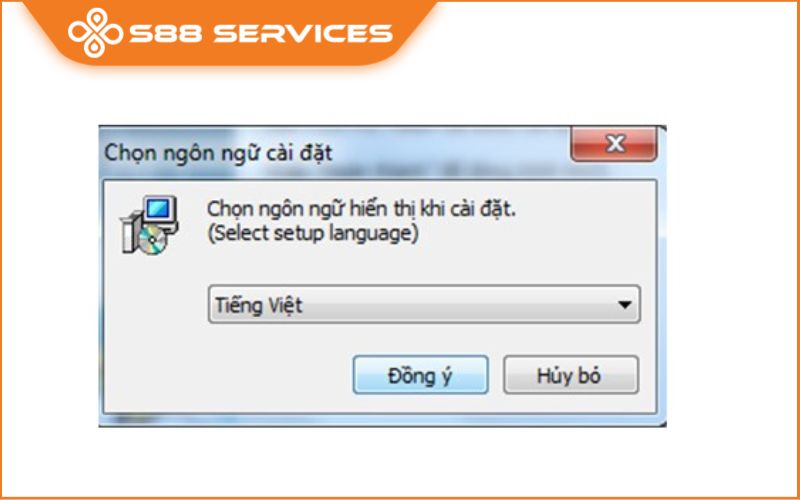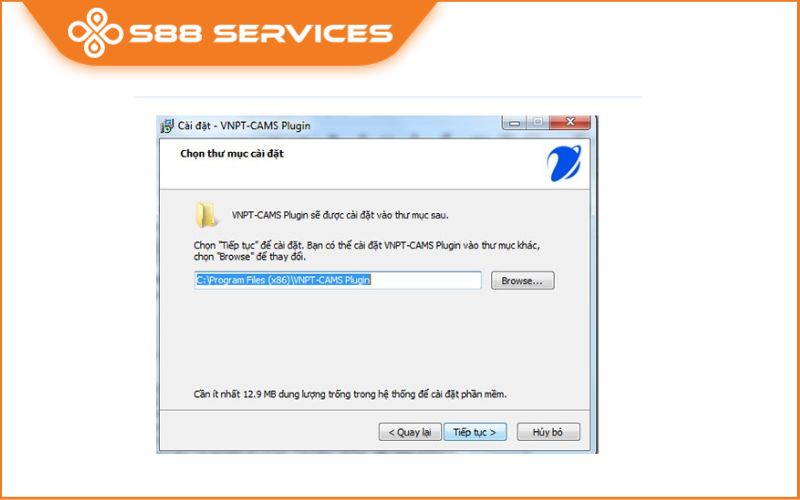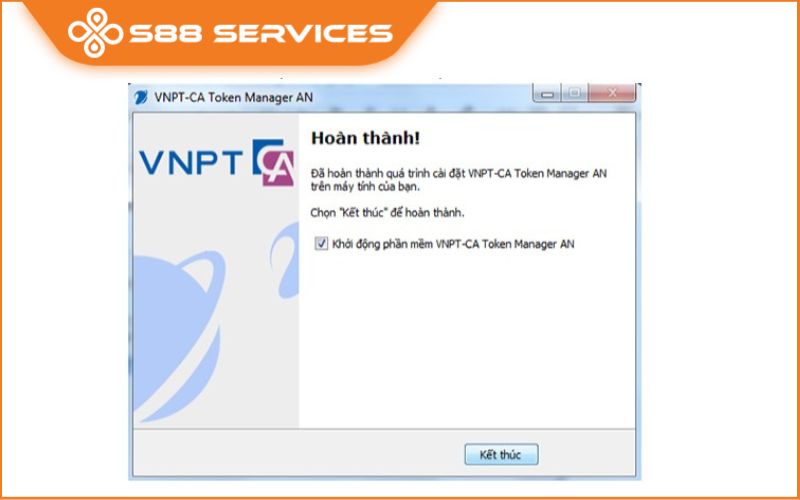Plugin chữ ký số là phần mềm hỗ trợ kết nối phần mềm chữ ký số với các hệ thống hoặc website khác, nhờ đó người dùng có thể thực hiện ký giao dịch điện tử. Hiện nay phần mềm plugin chữ ký số được tương thích với mọi trình duyệt khác nhau: Firefox, Google Chrome, Cốc cốc…Quá trình cài đặt plugin chữ ký số cũng vô cùng đơn giản ai cũng có thể làm được, dù bạn dùng hệ điều hành gì đi chăng nữa Windows hay MacOS đều cài đặt được dễ dàng. Có thể bạn sẽ quan tâm thêm các dịch vụ sửa laptop/ sửa máy tính hoặc cài Win.
Hướng dẫn cài đặt plugin chữ ký số chi tiết
Đầu tiên, để cài đặt plugin chữ ký số bạn cần hoàn thiện đăng ký sử dụng dịch vụ chữ ký số với bên doanh nghiệp bạn muốn làm chữ ký số.
- Chứng minh thư bản sao công chứng của người đại diện doanh nghiệp
- Giấy phép đăng ký kinh doanh bản sao công chứng của doanh nghiệp
- Giấy chứng nhận mã số của doanh nghiệp bản photo có công chứng
- Nếu người đi làm thủ tục đăng ký không phải là chủ doanh nghiệp thì phải có giấy ủy quyền
Trên đây là toàn bộ những giấy tờ cơ bản mà doanh nghiệp nào cũng sở hữu nên việc chuẩn bị hồ sơ đăng ký chữ ký số vô cùng nhanh lẹ, đơn giản
Sau khi hoàn thành đăng ký xong với doanh nghiệp, người dùng tiếp tục thực hiện cài đặt chữ ký số để sử dụng.

Dưới đây, S88 Services sẽ hướng dẫn chi tiết bạn cài đặt plugin chữ ký số VNPT
Bước 1: Cài đặt chứng thư số VNPT-CA (USB token)
Để cài đặt trước hết cần tải chứng thư số về máy. Người dùng truy cập website: https://vnpt-ca.vn/ để tải chứng thư số. Sau đó, thực hiện theo các bước dưới đây:
- Cắm USB Token vào máy tính, vào thư mục chứa cài đặt chứng thư số VNPT-CA
- Ấn đúp vào biểu tượng VNPT-CA để thực hiện cài đặt
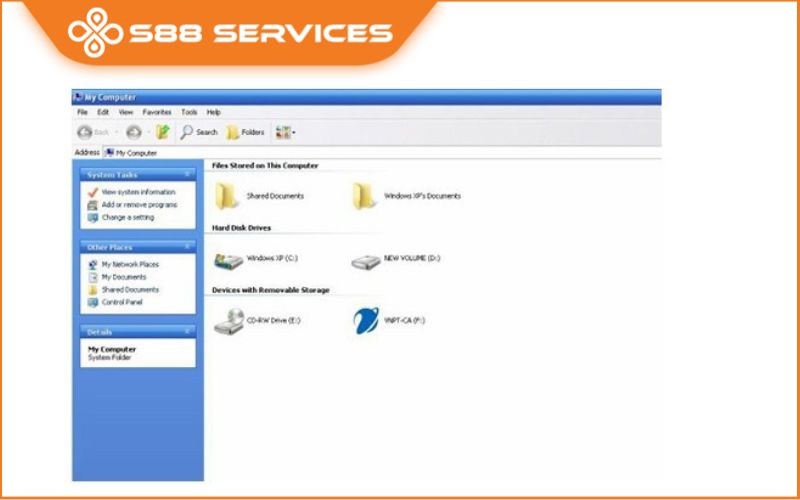
Thiết lập mật khẩu của ứng dụng
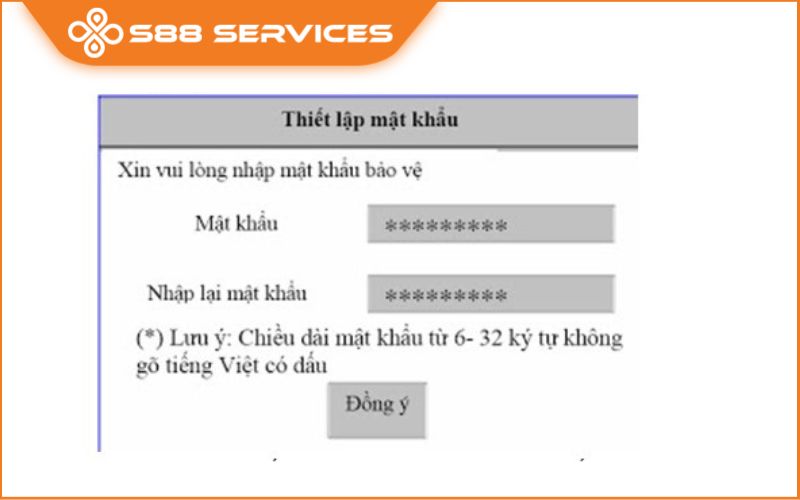
Đăng nhập vào thiết bị “PKI Token Manager” và nhấn vào “VNPT-CA” để xem thông tin chứng thư số của doanh nghiệp.
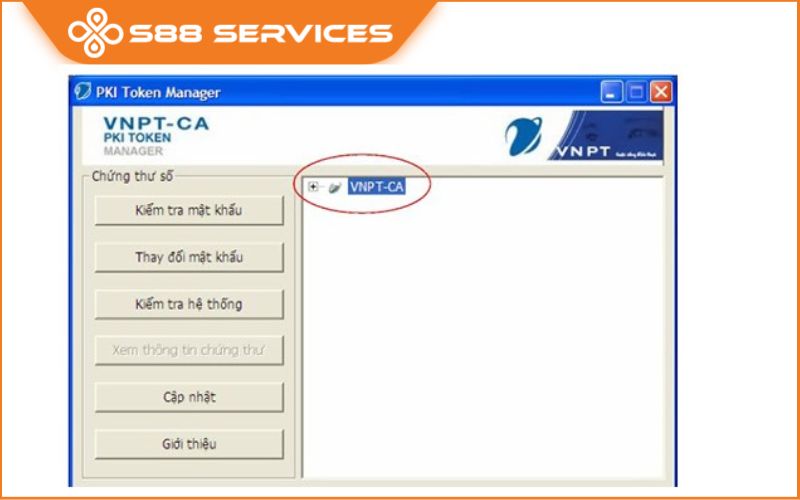
Bước 2: Cài đặt Driver Token
Người dùng truy cập website: https://vnpt-ca.vn/download-page và lựa chọn Driver Token phù hợp và tiến hành tải về máy tính rồi thực hiện cài đặt theo hướng dẫn sau:
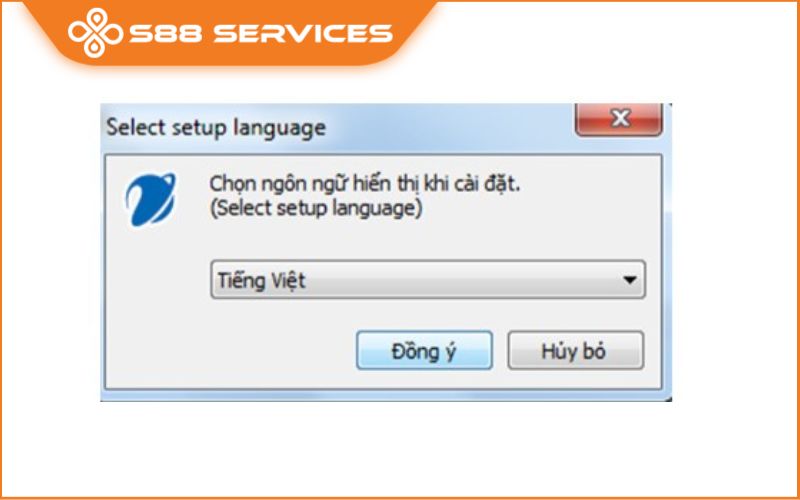
Lựa chọn ngôn ngữ Tiếng Việt để thuận tiện và dễ hiểu rồi bấm “OK”
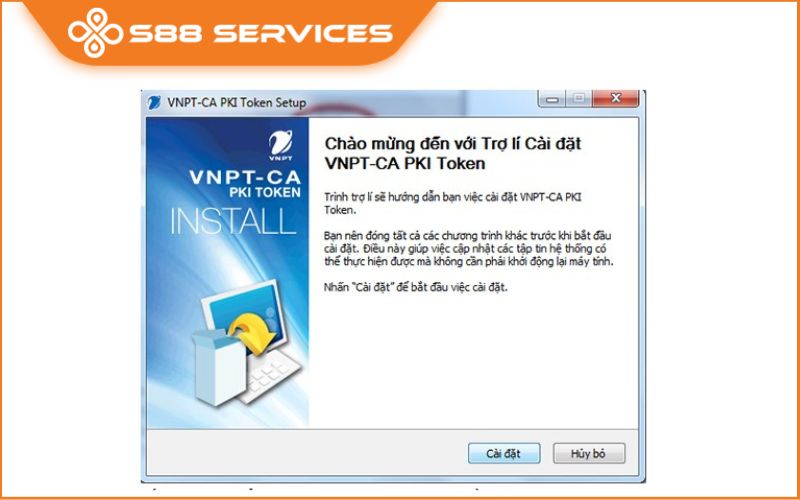
Bấm “Cài đặt” để thực hiện cài đặt Driver Token về máy

Khi cài đặt xong, bấm “Hoàn thành” để hoàn tất việc cài đặt.
Bước 3: Cài đặt Java Plugin Hỗ trợ cài đặt Chữ ký số VNPT
Ứng dụng Java Plugin là rất cần thiết để chọn tệp tờ khai và ký điện tử. Để cài đặt Java Plugin, trước tiên cần tải ứng dụng về máy tính trên website: https://vnpt-ca.vn/download-page. Sau đó thực hiện theo các bước:
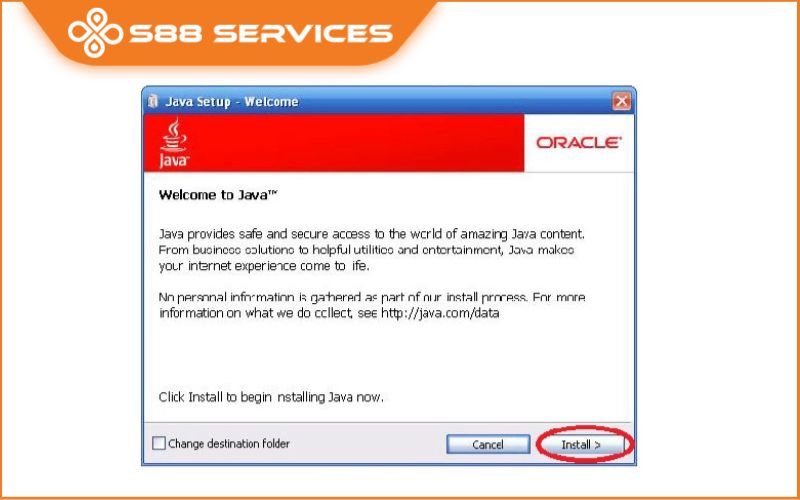
Nhấn vào biểu tượng “Java Setup” và cửa sổ hiện lên ứng dụng thì chọn “Install” để cài đặt
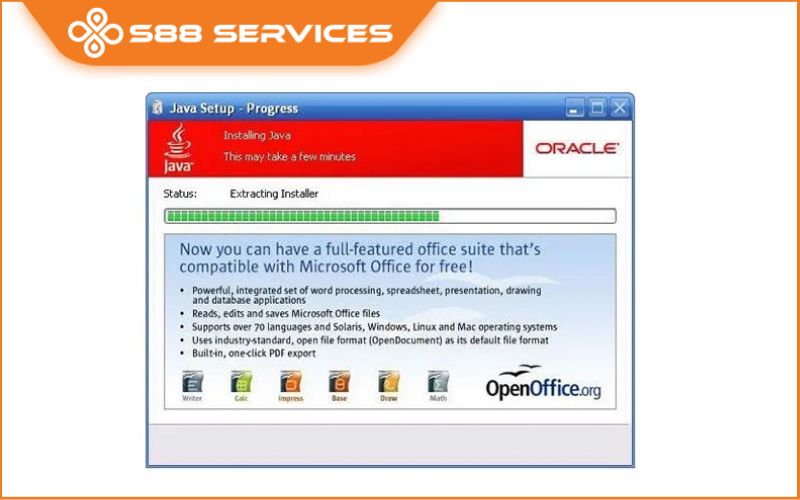
Ứng dụng tự động cài đặt
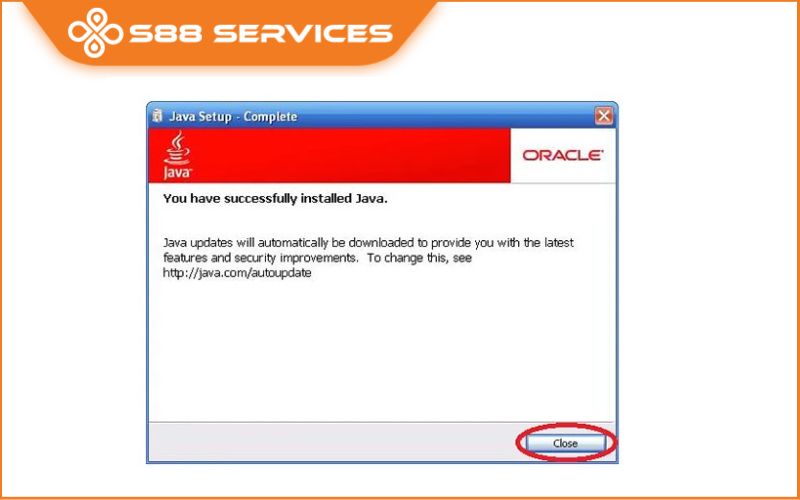

Sau khi cài đặt xong, màn hình hiển thị và bấm “Close” để đóng và hoàn tất cài đặt Java
>> Có thể bạn quan tâm: Lỗi chưa cài đặt plugin ký số do nguyên nhân gì gây ra và làm sao để xử lý?
Bước 4: Cài đặt Plugin CAMS
Cũng giống các ứng dụng khác để cài đặt Plugin CAMS người dùng truy cập vào website: https://vnpt-ca.vn/download-page để tải Plugin CAMS về máy và thực hiện cài đặt theo hướng dẫn sau:
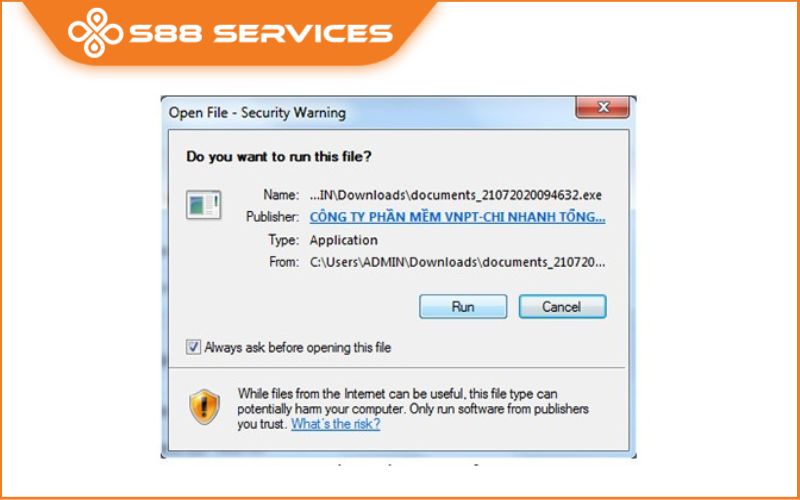
Mở ứng dụng vừa tải về và bấm “Run” để tải
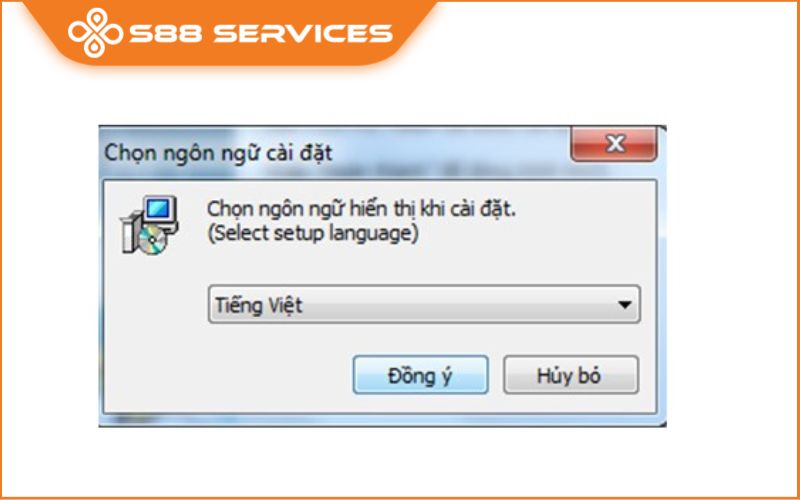
Chọn ngôn ngữ Tiếng Việt và bấm “Đồng ý”
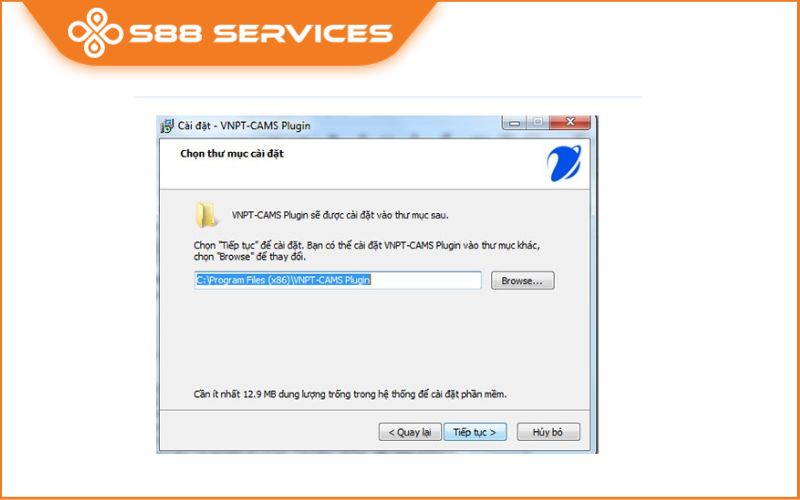
Màn hình hiển thị nhấn “Tiếp tục”. Rồi tích vào ô “Tôi đã đọc và chấp nhận các điều khoản trên” và bấm "Tiếp tục” để thực hiện cài đặt.
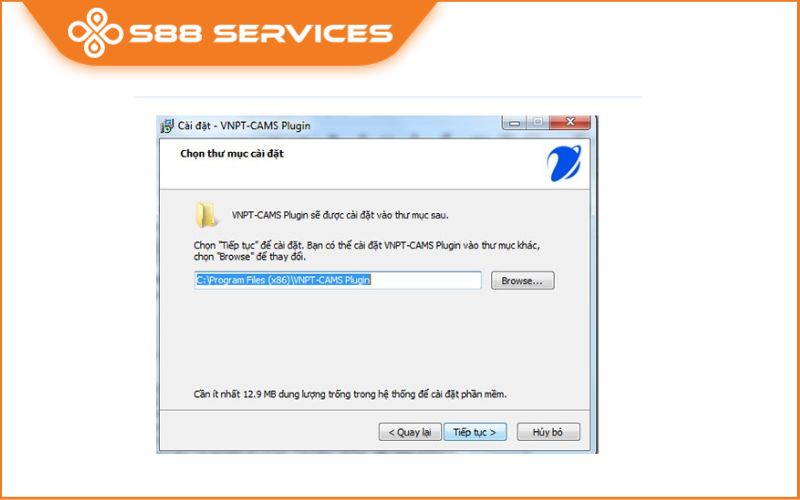

Chọn thư mục lưu cài đặt (thường để lưu trong ổ C của máy tính) rồi bấm “Tiếp tục”
Sau khi cài đặt xong và màn hình hiển thị hoàn thành, người dùng bấm “Kết thúc” để hoàn tất cài đặt Plugin CAMS.
Bước 5: Phần mềm VNPT Token Manager AN
Người dùng vào website: https://vnpt-ca.vn/download-page để tải Phần mềm VNPT Token Manager AN rồi thực hiện theo các bước:
Mở cài đặt và bấm “Run”
Chọn ngôn ngữ Tiếng Việt và bấm “Đồng ý”.
Màn hình hiển thị chọn “Tiếp tục”.
Tích vào “Tôi đã đọc và chấp nhận các điều khoản trên” rồi bấm “Tiếp tục”
Chọn thư mục lưu trữ phần mềm và bấm “Tiếp tục”.
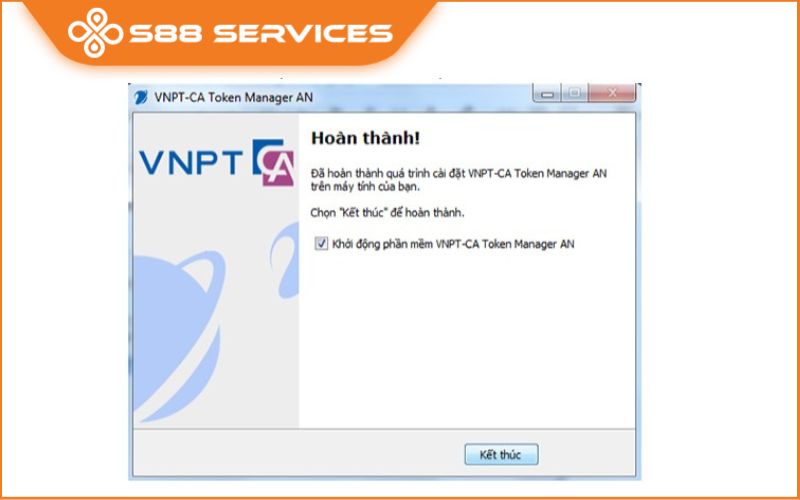
Chờ cho đến khi phần mềm cài đặt xong và bấm “Kết thúc” là hoàn tất quá trình cài đặt.

2. Một số điều cần biết khi sử dụng chữ ký số
Có một số thông tin bạn bạn vẫn đang bị nhầm tưởng về chữ ký số, bạn phải nắm rõ các thông tin này để sử dụng tính năng này một cách hiệu quả nhất
Đấu tiên, plugin chữ ký số không phải là một phần mềm đi kèm chữ ký số
Thứ 2, Plugin là tính năng được quy định theo từng ứng dụng khác nhau. Chính vì vậy, phần mềm kê khai thuế sẽ có plugin ký số riêng. phần mềm hóa đơn điện tử cũng có plugin riêng…
Thứ 3: Plugin cũng không phải một sản phẩm hay một dịch vụ dùng để kinh doanh giống như chữ ký số hay hóa đơn điện tử.
Thứ 4: Việc sử dụng cần phải tìm hiểu kỹ về quy định, cách dùng để hạn chế phát sinh ra các lỗi không đáng có. Như vây, việc ký số trên các văn bản giao dịch điện tử cùng trở nên thuận lợi hơn.
Trên đây là toàn bộ các bước cài đặt Plugin chữ ký số cực kỳ chi tiết mà S88 Services muốn gửi đến bạn và một số lưu ý bạn cần phải biết để sử dụng chữ ký số được hiệu quả hơn. Chúc bạn cài đặt thành công.
 |
 |

===================
S88 Services - Chuỗi trung tâm dịch vụ máy tính, laptop có hơn 10 năm kinh nghiệm, đi đầu trong lĩnh vực cung cấp các dịch vụ cần thiết để chăm sóc toàn diện cho các thiết bị công nghệ, bao gồm:
- Dịch vụ sửa chữa, bảo dưỡng máy tính, laptop
- Dịch vụ dán decal, skin làm đẹp cho laptop, điện thoại, máy ảnh,...
- Dịch vụ phân phối các linh kiện, phụ kiện điện tử chính hãng đến từ các thương hiệu lớn như Lenovo, Asus, Dell, Sony, Acer, Apple…
Hãy đến ngay với #S88Services - Hệ thống chăm sóc toàn diện laptop Số 1 Việt Nam!
--------------------------------
Hệ thống S88 Services:
✆ Liên hệ hotline - 0247.106.9999
✆ Nhắn tin: https://m.me/s88vn
✆ Website: http://s88.vn/
Địa chỉ:
✣ 40 Trần Đại Nghĩa - Hai Bà Trưng - Hà Nội (số máy lẻ 310)
✣ 164 Nguyễn Xiển - Thanh Xuân - Hà Nội (số máy lẻ 311)
✣ Số 9 đường Voi Phục (đường Huỳnh Thúc Kháng kéo dài, sau Bệnh viện GTVT) - Đống Đa - Hà Nội (số máy lẻ 312)
✣ 106 Hồ Tùng Mậu - Cầu Giấy - Hà Nội (số máy lẻ 313)
✣ 378 Phạm Văn Đồng - Từ Liêm - Hà Nội
 |
 |